Win10打开软件提示程序未响应怎么办?Win10打开软件提示程序未响应的解决方法
很多小伙伴不知道Win10打开软件提示程序未响应怎么办,所以下面小编就分享了Win10打开软件提示程序未响应的解决方法,一起跟着小编来看看吧,相信对大家会有帮助。
Win10打开软件提示程序未响应怎么办?Win10打开软件提示程序未响应的解决方法
1、“win+R”快捷键开启运行,输入“regedit”,回车打开。
2、进入注册表编辑器后,依次点击左侧的“HKEY_CURRENT_USERControl PanelDesktop”,如下图所示。
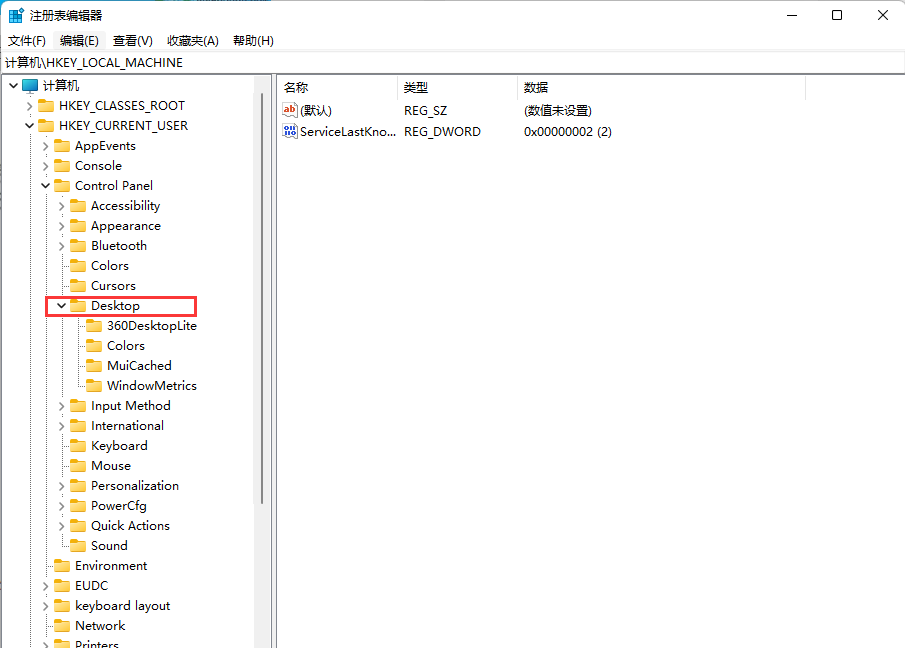
3、右击右侧空白处,选择“新建”一个“DWORD 值”,将其命名为“WaitToKillAppTimeout”,如下图所示。
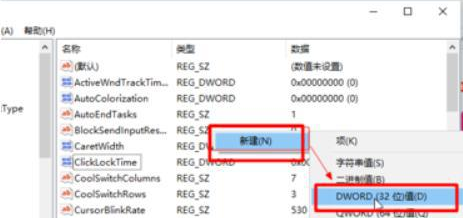
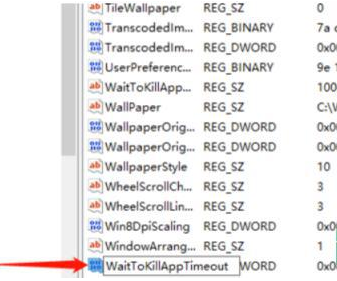
4、如果弹出重命名时产生错误,该值名已存在的提示框,则说明此文件已存在,直接在右侧找到“WaitToKillAppTimeout”文件,双击打开,将窗口中的“数值数据”改为“0”,点击确定保存即可,如下图所示。
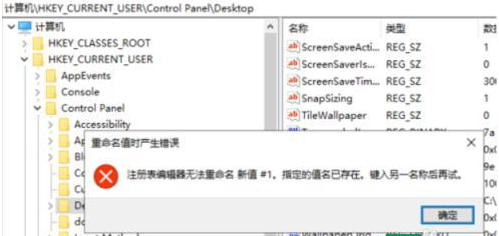
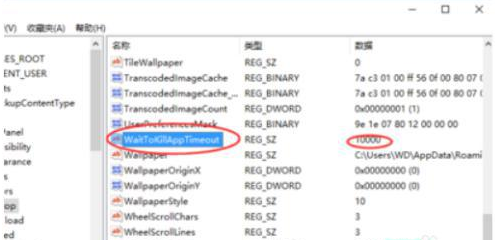










 苏公网安备32032202000432
苏公网安备32032202000432